Jednou z jemnejších vlastností systému Mac je zdanlivo nekonečný zoznam aplikácií, ktoré všetko spájajú, aby sa vaše Mac ľahšie alebo efektívnejšie používalo. K dispozícii sú aplikácie, ktoré udržiavajú obrazovku navždy len s kliknutím a aplikácie, ktoré automaticky skryjú nepoužívané aplikácie, aby vaša pracovná plocha bola čistá.
Nevýhodou pre toľko dostupných aplikácií je to, že zistenie, kde sa dá začať, môže byť skľučujúce. Urobili sme pre Vás náročnú prácu. Tu nájdete 10 aplikácií pre Mac, ktoré by ste mali nainštalovať, a skúste to najskôr.
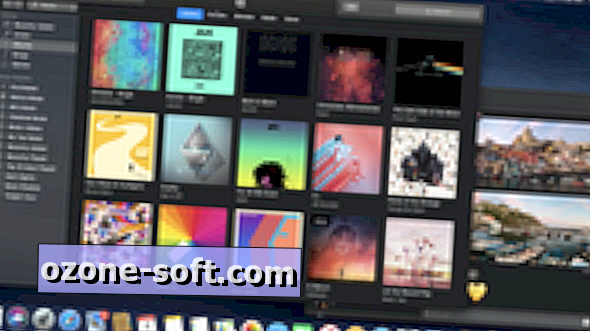
Manažéri okien
Správa okien na systéme MacOS nie je obzvlášť skvelá. Iste, optimalizované aplikácie môžete urobiť úplne na celej obrazovke alebo majú dve aplikácie vedľa seba v zobrazení rozdelenej obrazovky.
Čo ak nechcete používať celú obrazovku a chcete na pracovnej ploche usporiadať niekoľko plávajúcich okien? No bez aplikácie tretej strany budete voľne preťahovať plávajúce okná a ručne zmeniť veľkosť, aby ste sa zmestili. Ak chcete mať podobnú skúsenosť s oknami, ako ste sa dostali do systému Windows, zvážte jednu z týchto štyroch aplikácií:
- Magnet: 0, 99 EUR (0, 99 GBP alebo 1, 49 EUR)
- BetterSnapTool: 2, 99 EUR (2, 99 EUR alebo 4, 49 EUR)
- Moom: 9, 99 dolárov (9, 99 libier alebo 14, 99 dolárov)
- Divvy: 13, 99 dolárov (13, 99 libier alebo 21, 99 dolárov)
Franz
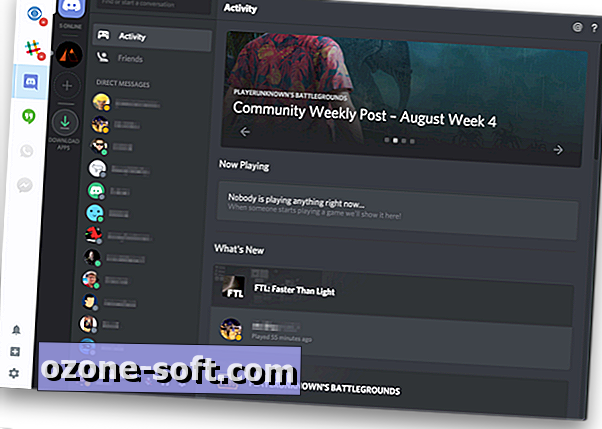
Ak ste unavení z otvorenia inej aplikácie alebo okna prehliadača pre všetky rôzne služby rozhovoru vo vašom živote, Franz je odpoveďou. Franz je agregátor všetkých druhov služieb, ale hlavne chat. V rámci jedného okna aplikácie Franz máte k dispozícii kartu pre služby ako Slack, Discord, Google Hangouts, Google Inbox, Kalendár Google, Facebook Messenger, WhatsApp, Trello a mnoho ďalších.
Pri prvom inštalovaní a spustení budete musieť vytvoriť účet Franz a pridať (a prihlásiť sa) všetky služby, ktoré chcete použiť. Potom, keď otvoríte Franza v budúcnosti, všetky tieto služby sa automaticky otvoria.
Franz je voľne k dispozícii, ale existuje možnosť upgradovať na prémiu za 35 eur (asi 40, 30 alebo 55 amerických dolárov) ročne. Táto inovácia pridáva podporu pre služby ako HipChat a odstraňuje reklamy, ako aj poskytovanie prístupu k budúcim prémiovým službám.

Dropbox alebo Disk Google
Apple iCloud Drive je skvelý úložný systém pre cloud, ak ste úplne investovaní do ekosystému Apple. Ak však máte viac platforiem, služba ako Dropbox alebo Google Drive je pravdepodobne vhodnejšia. Ich aplikácie pre Mac sú rovnako bezproblémové.
Nainštalujte buď Disk Google alebo Dropbox a vaše súbory a priečinky budú obojsmerne synchronizované. Ak chcete do súboru Dropbox nahrať súbor do konkrétneho priečinka, presuňte súbor do príslušného priečinka v adresári Dropbox, ktorý sa vytvorí po nainštalovaní aplikácie.
Rovnako ako iCloud Drive môžete nastaviť selektívnu synchronizáciu, takže nie sú synchronizované všetky vaše účty Dropbox alebo Disk Google s počítačom. Na rozdiel od aplikácie iCloud Drive môžete službu Disk Google alebo Dropbox zakázať, ak nechcete, aby sa synchronizovali pomocou pozastavenia alebo zatvorenia aplikácií.
The Unarchiver
Unarchiver je nástroj na extrahovanie súborov pre Mac. Môže rozbaliť ZIP súbory, extrahovať súbory RAR a oveľa viac.
Najlepšie zo všetkého je to úplne zadarmo a super jednoduché použitie. Keď narazíte na komprimovaný súbor, ktorý je potrebné extrahovať, kliknite naň pravým tlačidlom myši, umiestnite kurzor myši nad Otvoriť s a vyberte možnosť Unarchiver.app . Ak je typ súboru trochu nejasný, uistite sa, že ste v nastaveniach aplikácie povolili všetky potrebné typy súborov.
Barman 3
Užitočné aplikácie na paneli s ponukami sú v ekosystéme Macu dostatočné, čo je pre váš panel s ponukami problematické. Môže sa dostať preplnený a preplnený rýchlo, takže Bartender 3 je absolútne nevyhnutná aplikácia.
Čo robí Bartender 3 je jednoduché: skrýva svoju zriedka použitej aplikácie a ikony na paneli pod vlastnou ikonou. Keď kliknete na ikonu Bartender, všetky skryté ikony budú odhalené. V predvoľbách si môžete vybrať, ktoré ikony sa zobrazia na paneli hlavného menu a ktoré sú skryté v ponuke Bartender. Môžete tiež prispôsobiť vzhľad klávesových skratiek Bartender a nastavenia pre zobrazenie skrytých ikon.
Môžete skúsiť Bartender 3 zadarmo po dobu štyroch týždňov, ale po skončení skúšky budete musieť vykašlať 15 dolárov a pokračovať v používaní.
Hocus Focus
Ak ste náchylní k otvoreniu okruhu okien naraz, ale radšej by zostala vaša pracovná plocha čistá a uprataná, Hocus Focus to robí automaticky - automaticky.
Keď kliknete na zmenu zaostrenia na inú aplikáciu, aplikácia Hocus Focus automaticky skryje ďalšiu aplikáciu po krátkom čase. Môžete vybrať zoznam aplikácií, ktoré nechcete skryté, alebo skryté aplikácie môžete skryť hneď, ako dôjde k zmene zamerania.
Je to výkonný organizačný nástroj a je mŕtvy jednoduchý na používanie. Najlepšia časť je úplne zadarmo, hoci sa môžete rozhodnúť pre podporu vývojára prostredníctvom daru PayPal na svojej webovej stránke.
Alfréd
Spoločnosť Apple urobila kroky na zlepšenie funkcie Spotlight na MacOS, ale Alfred je stále ešte silnejším nástrojom.
Alfréd vyzerá a funguje podobne ako Spotlight a umožňuje vyhľadávať súbory, spúšťať aplikácie, vykonávať rýchle prepočty a oveľa viac, bez toho, aby ste si z klávesnice zdvihli prsty. Je tiež zadarmo na použitie. Ak však zakúpite Powerpack, za jednorazový poplatok vo výške 19 libier (25 USD alebo AU $ 33) budete mať prístup k oveľa viac, ako je zabudovaný textový expandér, rozsiahla história schránky, podpora 1Password a vlastné témy,
Pravdepodobne najlepšou súčasťou Alfredu sú pracovné toky, doplnky tretích strán, ktoré dúfajú do otvorených dverí, čo je možné s programom. Prečítajte si náš rozpis niektorých z najlepších workflow spoločnosti Alfred, aby ste sa dozvedeli viac o tom, čo sú schopní.
amfetamín
Už ste unavený tým, že budete musieť neustále upravovať svoje nastavenia šetriča energie v počítači Mac, aby ste ho nemuseli vypínať uprostred niečoho dôležitého? Všetko, čo potrebujete, je amfetamín. Po jeho nainštalovaní stačí kliknúť pravým tlačidlom myši na ikonu na paneli s ponukami a počítač zostane neurčito (alebo po stanovenú dobu).
To je dosť jednoduché, ale amfetamín môže byť oveľa zložitejší, ak si to prajete. Môžete to urobiť tak, aby váš počítač Mac nikdy nevypínal, ak je pripojený k určitej bezdrôtovej sieti alebo tak, že pripojené úložné jednotky nebudú spať.
Najlepšie zo všetkého je, že amfetamín je úplne zadarmo.
Reeder 3
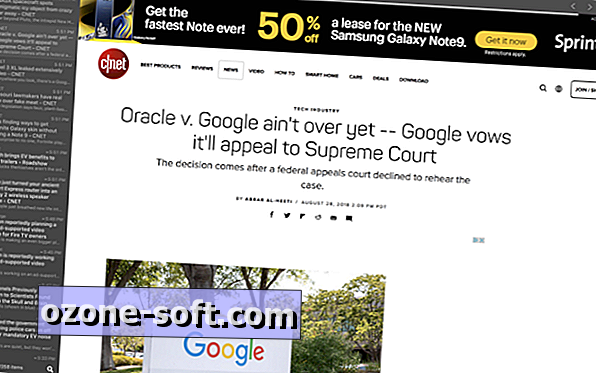
Ak chcete zostať na vrchole svojich informačných kanálov RSS priamo z vašej pracovnej plochy Mac, potrebujete Reeder 3. Pracuje so službami ako Feedly, Feedbin, NewsBlur, Inoreader a ďalšími a umožní vám zobraziť všetky tieto rôzne zdroje a služby vedľa seba, Rozhranie je vysoko prispôsobiteľné a môže byť upravené tak, aby vyhovovalo vašim potrebám pre ľahšie čítanie, či už ide o písmo typu serif alebo rozhranie s nízkym kontrastom pre nočné čítanie.
Reeder 3 býval prémiovou aplikáciou, ale v poslednej dobe úplne zadarmo.
medveď
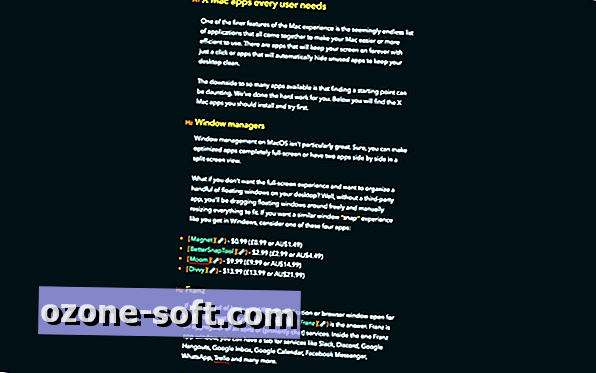
MacOS má vstavaný textový editor (dva, v skutočnosti, ak spočítete sadu iWork). Ak však nie ste fanúšikom aplikácie TextEdit alebo preferujete jednoduchšie rozhranie pre písanie bez rozptýlenia, v aplikácii App Store je k dispozícii niekoľko možností.
Jednou z najlepších možností je Bear. Má úplne bez rušivého rozhrania, podporuje Markdown hneď od brány a má nezameniteľný spôsob organizovania vašich poznámok pomocou hashtagov.
Bear je voľne použiteľný, ale ak chcete prémiové funkcie, ako je bezproblémová synchronizácia s iOS, prémiové témy a ďalšie možnosti exportu, musíte sa prihlásiť na odber Bear Pro za 1, 49 dolárov mesačne alebo 14, 99 EUR ročne.
Podobné možnosti ako Bear obsahujú iA Writer, Byword a Ulysses.
MacOS Mojave: Všetko, čo potrebujete vedieť.
3 spôsoby, ako MacOS Mojave zlepšuje vyhľadávač: Rýchle akcie sú super užitočné.





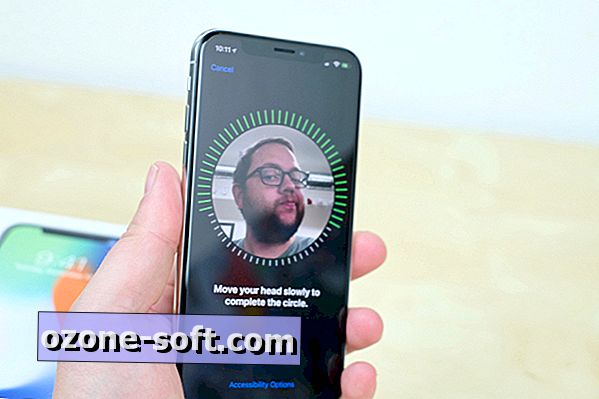







Zanechajte Svoj Komentár